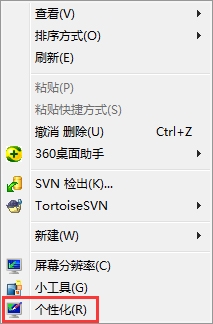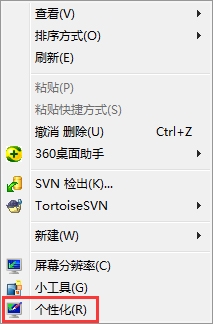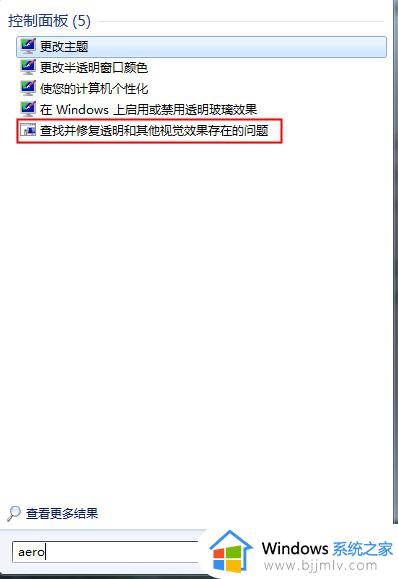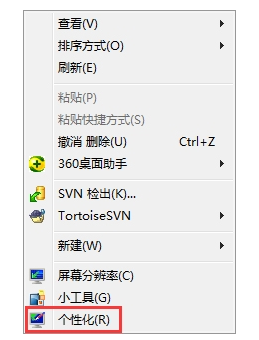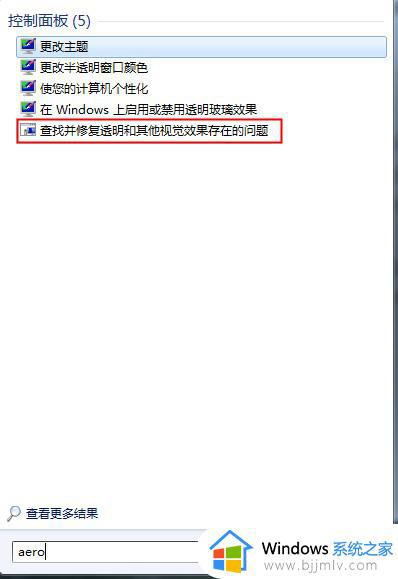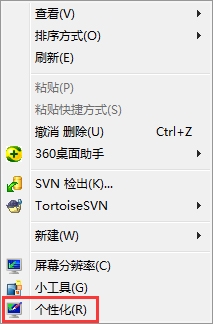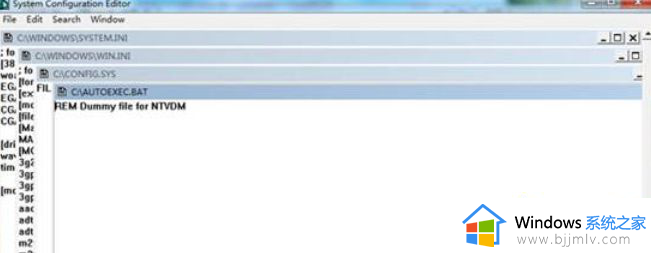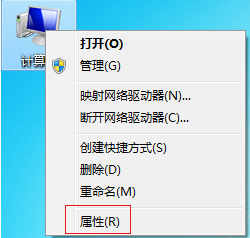win7怎么开启aero特效 win7如何开启aero效果
更新时间:2022-11-09 10:47:29作者:runxin
很多用户为了保证电脑能够正常运行一些经典游戏,就会选择安装上兼容性强大的win7系统来使用,可是当用户想要进行win7电脑的个性化设置时,我们也可以开启系统自带的aero特效功能,可是win7如何开启aero效果呢?这里小编就来告诉大家win7开启aero特效设置方法。
具体方法:
1.打开控制面板,选择个性化。
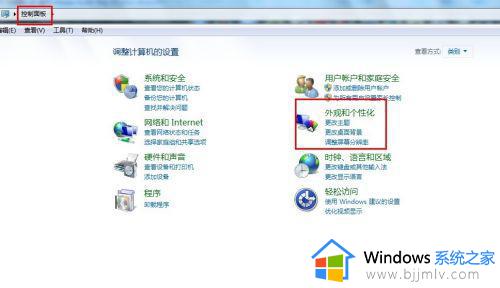
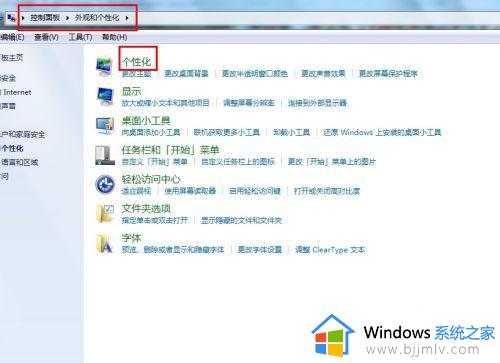
2.在Aero主题分栏中选择一个自己喜欢的主题,这样就开Aero了。
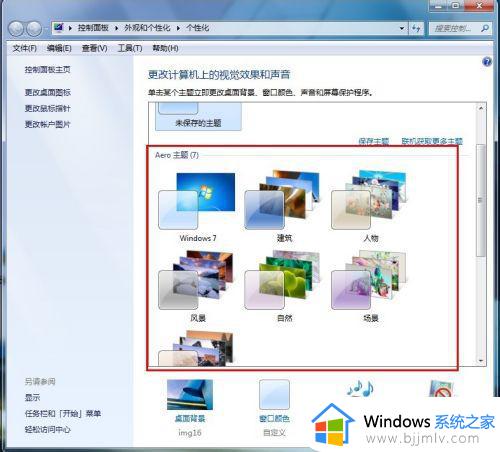
3.还有最后一步,选择窗口颜色,把启用透明效果选项选上,即可。
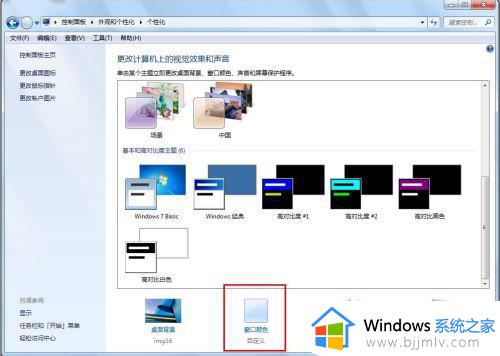
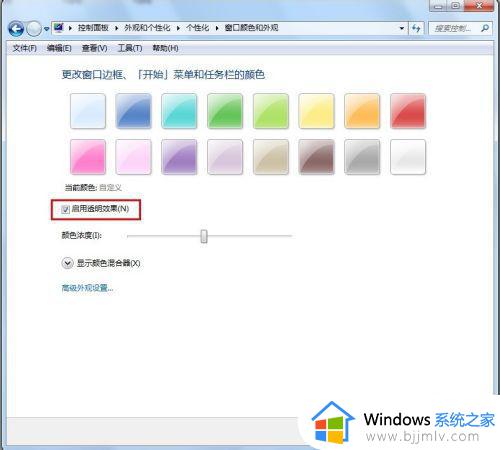
以上就是小编告诉大家的win7开启aero特效设置方法了,有需要的用户就可以根据小编的步骤进行操作了,希望能够对大家有所帮助。